Puntualmente, dopo il periodo delle feste, ma prima della primavera, abbiamo un momento di pausa dal lavoro frenetico che normalmente interessa il nostro negozio di insegne e cogliamo l'occasione per focalizzarci sull'attività e per mettere in ordine l'ufficio e il negozio. Quest'anno ho deciso che volevo una nuova scrivania. Anziché andare in un mobilificio o in un negozio di forniture per uffici, abbiamo preferito optare per una soluzione più personalizzata. Come per la maggior parte dei progetti ai quali lavoriamo, anche in questo caso abbiamo scelto il software Corel per realizzare quello che avevamo in mente.
Il lavoro di progettazione di un mobile è diverso da quello delle insegne, ma ha anche diversi punti in comune, quindi abbiamo a disposizione gli strumenti e l'hardware per realizzarlo, tra cui Corel DESIGNER®. Uso CorelDRAW® da moltissimo tempo, ma ho relativamente poca esperienza con Corel DESIGNER. Uno degli aspetti che ho trovato maggiormente interessanti di DESIGNER è che la sua area di lavoro e i suoi strumenti sono molto simili a quelli di CorelDRAW. Di conseguenza la curva di apprendimento è minima.
Ho iniziato il mio progetto prendendo le misure della stanza nella quale collocare la mia scrivania. Come avrebbe fatto un architetto, ho disegnato la stanza in Corel DESIGNER da una prospettiva dall'alto verso il basso. Per farlo, basta usare lo strumento Rettangolo. Non devo fare altro che creare una forma rettangolare e poi, con il rettangolo ancora selezionato, digitare le misure della forma o dell'oggetto nei campi orizzontale e verticale Dimensioni oggetto della Barra delle proprietà.
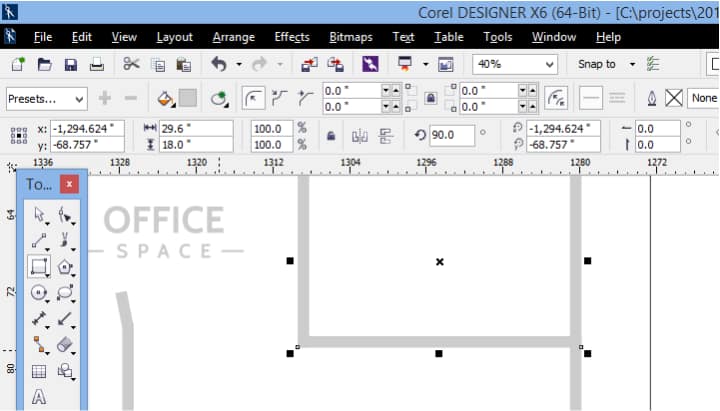
Quindi ho preso le misure della mia attuale scrivania. Da quando ho iniziato a lavorare per l'azienda di famiglia dopo l'università, utilizzo come scrivania un vecchio tavolo da disegno. Per tutti questi anni è andato benissimo, anche se non era una soluzione molto efficiente per la gestione dello spazio e, tra il computer, il monitor e altri dispositivi, non sono mai riuscito a usarlo come tavolo da disegno.
Per questo progetto, ho disegnato la tastiera, il monitor, il computer desktop, il tablet, ecc. per avere un'idea più precisa dello spazio che stavo sprecando e che invece mi occorre per la mia nuova scrivania. Stavo utilizzando solo circa la metà del vecchio tavolo da disegno. La metà posteriore della scrivania era inutilizzabile. Per creare il mobile e i dispositivi, ho usato lo stesso processo impiegato per creare le pareti nella planimetria, con lo Strumento Rettangolo e lo Strumento Ellissi. Per le forme più complicate, si possono unire forme diverse utilizzando il comandoSalda. Il pulsante Salda diventa disponibile nella Barra delle proprietà quando sono selezionate contemporaneamente due forme da saldare. Si può usare la Tavolozza Colore per applicare colori agli oggetti e ai mobili nella planimetria.
Vale la pena precisare a questo punto che per risparmiare tempo nel disegnare i singoli mobili e dispositivi a mano, Corel DESIGNER include anche librerie di Simboli che permettono di trascinare rapidamente i simboli nei disegni. Per accedere alle librerie di Simboli, selezionare: Finestra > Gestione simboli. Nella finestra mobile Gestione simboli sono sempre visualizzate le librerie e le collezioni contenute nella cartella Simboli locale. Alla cartella Simboli è possibile aggiungere raccolte e librerie prese in rete. Le librerie di simboli includono Architettonico, Elettrico, Generale, Meccanico e Strumenti, nonché librerie manuali.
E se si disegnano oggetti che si utilizzano regolarmente nei progetti, perché non salvarli come simboli o come librerie di simboli personalizzati? Basta fare clic con il pulsante destro del mouse sull'oggetto e selezionare: Simbolo > Nuovo simbolo. Per salvare diversi oggetti in una pagina come Libreria di simboli Corel (*.CSL), andare alla finestra mobile Gestione simboli con il file attuale selezionato e fare clic su Esporta libreria.
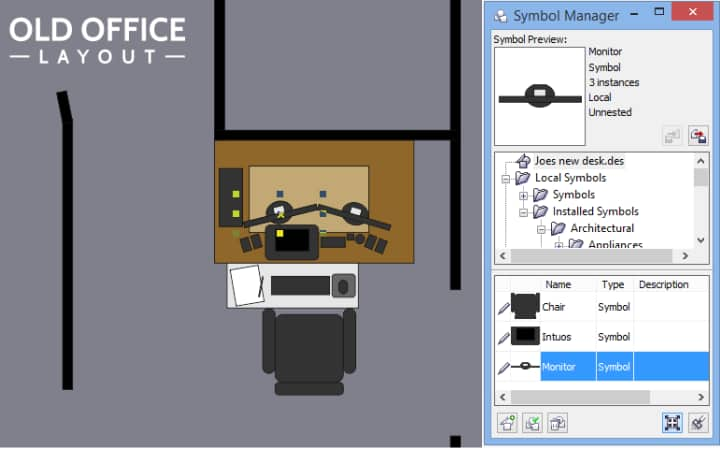
Il passaggio successivo è stato vedere l'aspetto della stanza con la nuova configurazione in modo da avere un'idea del tipo di spazio disponibile nel nuovo "centro di comando".
A questo punto, è giunto il momento di dare forma alla nostra scrivania. Ho utilizzato per velocizzare il tutto i disegni dei dispositivi, tenendo però presente che in futuro avrei dovuto sostituirli con apparecchi nuovi. Come prima cosa ho disegnato la parte superiore della scrivania. Ho creato due rettangoli delle dimensioni adatte alla mia area di lavoro e li ho uniti utilizzando il comando Salda.
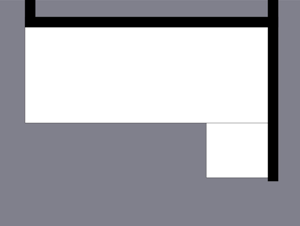
Quindi ho disegnato degli scaffali sui quali riporre i documenti cartacei e lo scaffale superiore per i miei due monitor. Ho pianificato di tracciare un gruppo di cavi per collegare monitor, tastiera, mouse, telefono e altoparlanti a una ciabatta e al computer. Quindi ho disegnato un foro negli scaffali sufficientemente ampio per far passare i cavi.
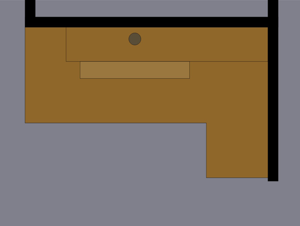
La fase successiva è stato prendere i disegni dei dispositivi, come il computer, i monitor, le tastiere ecc. utilizzati all'inizio del processo di lavoro per verificare se le dimensioni della mia nuova scrivania erano corrette.

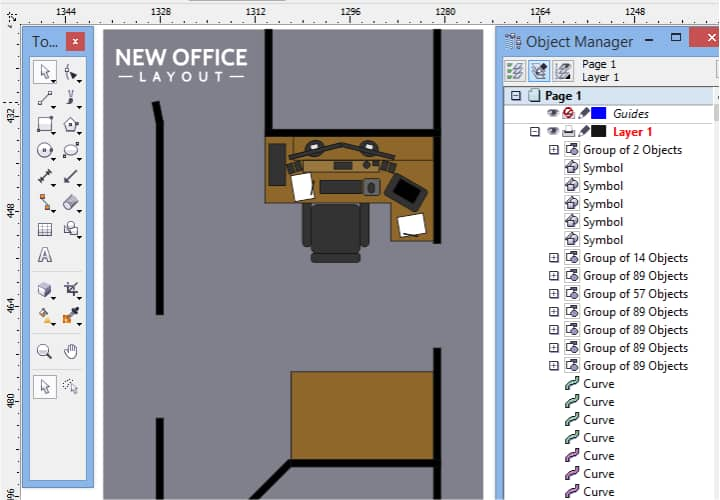
Come si può vedere, ottimizzando lo spazio sono riuscito a tenere il vecchio tavolo da disegno e a contare su un sacco di spazio per muovermi. Ora posso finalmente usare il mio vecchio tavolo come tavolo da disegno e non solo come scrivania.
Una volta ultimata la vista dall'alto, è arrivato il momento di definire le misure verticali e disegnare la scrivania da una prospettiva frontale. Disporre delle misure dei dispositivi presenti sul tavolo è stato utile, ma in questa fase del processo ho bisogno di avere un'idea anche delle dimensioni delle tavole di legno. La maggior parte dei componenti della scrivania sono fatti in legno di quercia, 3 1/2" X 3/4".
Per chi lavora con il sistema metrico, ovviamente è possibile configurare l'applicazione e regolare le impostazioni del documento di conseguenza. Se si utilizza una pagina o un modello DIN/ISO le impostazioni metriche sono già incluse come impostazione predefinita, quindi non occorre fare altro. Per dare un'idea più precisa delle misure che ho utilizzato: ¾'' equivale a 18-19 mm di spessore.
Un'altra cosa che ho considerato è stata l'altezza ottimale della parte principale della superficie superiore della scrivania. Ho misurato altre scrivanie nel nostro negozio come riferimento. Altra cosa che ho fatto è stata misurare l'altezza alla quale posizionare i monitor, per non dover tenere la testa né abbassata né sollevata, ma parallela allo schermo. Ho disegnato di conseguenza gli scaffali superiori. Ha funzionato bene, perché volevo un posto in cui tenere i CD dei software, inclusi i vari prodotti Corel che uso ed è risultato che sono dell'altezza perfetta per essere collocati sotto lo scaffale con i monitor.

Una volta disegnati queste due angolazioni, tracciare la terza dimensione è stato facilissimo.
Quindi è arrivato il momento di combinare i miei tre punti di vista in un'immagine isometrica. È in questa fase che Corel DESIGNER mostra davvero tutta la sua potenza. Sono partito dalla vista superiore. La scrivania va suddivisa nei diversi scaffali che la compongono.
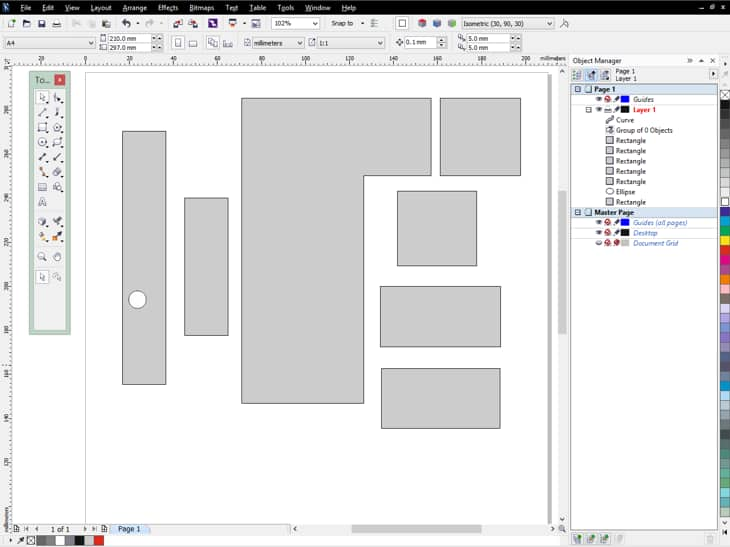
La forme vanno duplicate e spostate a lato. Non occorre applicare altri effetti, lo si farà al momento di organizzare e tagliare il legno. Selezionare Finestra > Assi proiettati. Dal menu a discesa superiore, selezionareIsometrico (30, 90, 30), quindi, utilizzando i tre punti di vista, superiore, frontale e laterale, uso le funzioni Progetto presenti sotto Finestra > Trasformazioni > Progetto.
Selezionare le forme e nella finestra mobile Trasformazione/Progetto verificare che l'opzione Progetto sia selezionata nel menu a discesa. Quindi selezionare l'opzione Superiore se premere Applica.
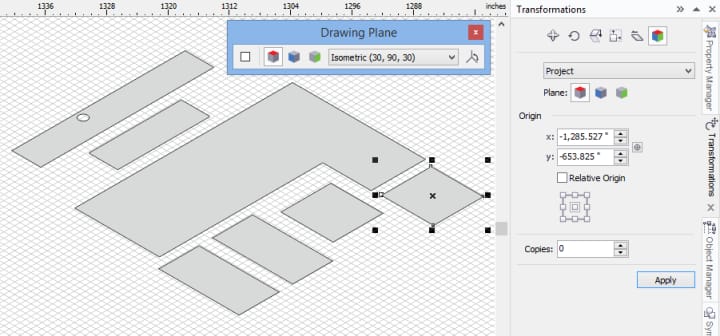
La procedura va ripetuta altre due volte, ma per l'angolazione frontale bisognerà selezionare Fronte anziché Superiore e per i lati Destra prima di Applica.
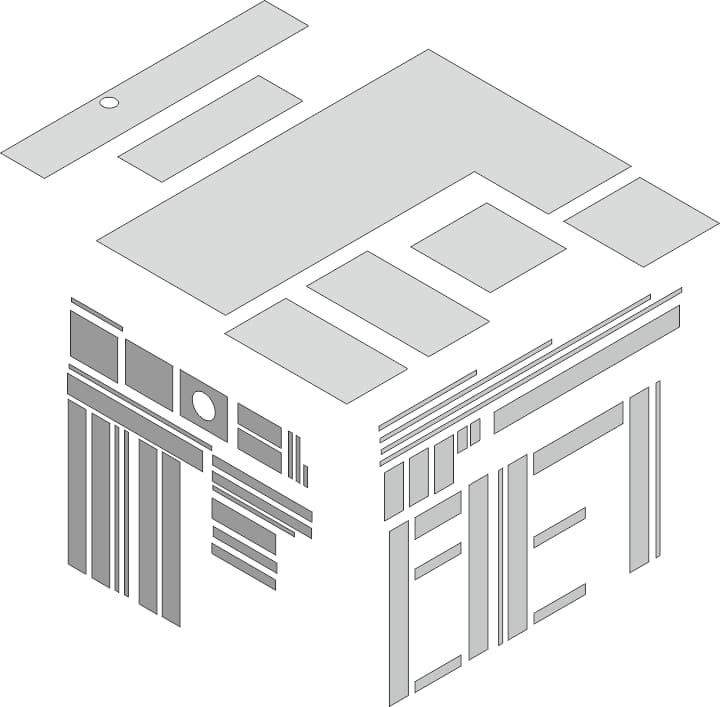
Ora occorre verificare che la funzione Aggancio gravità (o Alt+Z) sia attivata. Aggancio gravità è simile a Aggancia agli oggetti in CorelDRAW. A questo punto, basta riunire le varie parti della scrivania. Se si seleziona un angolo della forma lo si può collegare a un altro punto di un'altra forma. Nel corso di questo processo potrà essere necessario creare altre forme non visibili dalla parte superiore, frontale o laterale, ma lavorando in modalità isometrica è possibile vedere una parte che ha bisogno di essere messa a punto. Occorre tenere nota di queste parti extra in quanto può essere necessario disporre di legno o materiale per completare il progetto.
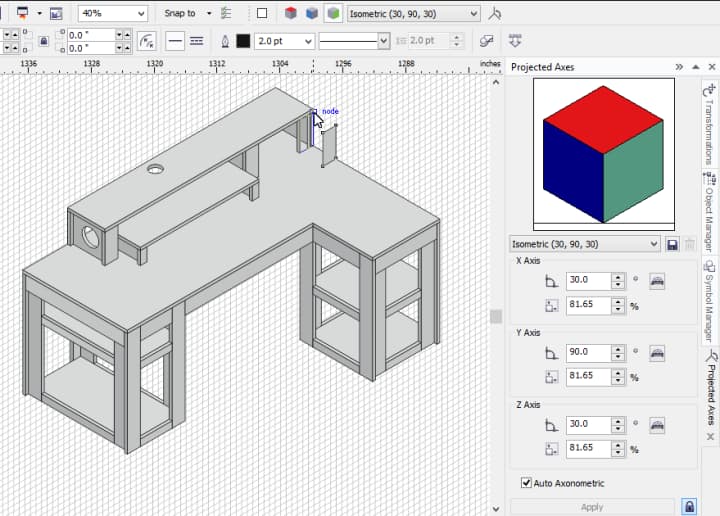
A un certo punto dell'esercitazione ho detto di duplicare le forme piatte e di metterle da parte e questo è il momento in cui ci occorrono. Nel mio caso, ho contattato un negozio di hardware locale per vedere quali dimensioni di legno standard fossero disponibili. Con queste informazioni, ho definito le dimensioni: un pezzo da 4' x 8' di legno di quercia per la parte superiore della scrivania e degli scaffali, una lunghezza di 10' per il legno da 10" x 3/4" e diverse lunghezze da 12' per il legno da 3 ½" x 3/4".
Quindi ho preso le forme che compongono le varie parti della scrivania prima di applicare l'effetto Proietta e le ho collocate di conseguenza sopra i rettangoli che rappresentano le misure standard della tavola disponibile. A questo punto sapevo esattamente quanto legno dovevo ordinare per il progetto. Ho incluso anche le dimensioni dei layout utili quando si tagliano le tavole durante il processo di costruzione.
Quindi ho applicato il colore alle forme e l'ho usato per gli schizzi del legno piatto in 2D e isometrico in 3D. L'obiettivo è stamparle come guide di ausilio durante il processo di costruzione.
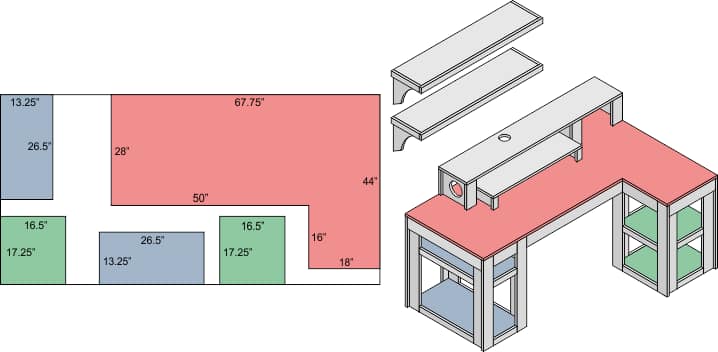
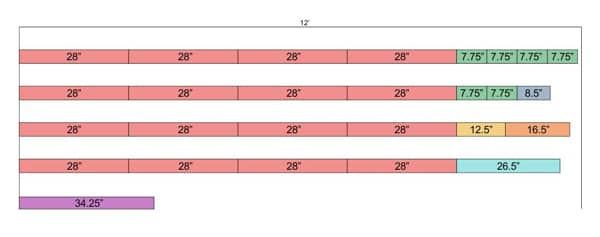
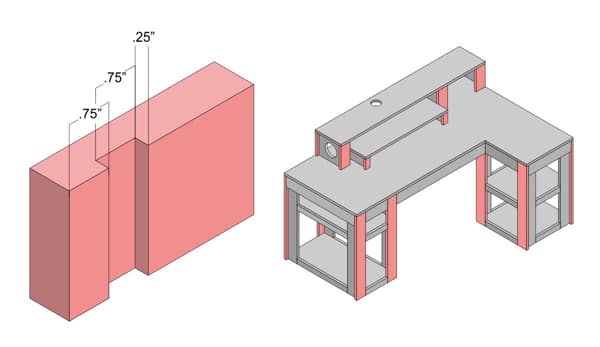
Serve tutto questo per una sola scrivania? Probabilmente no. Ma ever it was a great way to familiarize ourselves with Corel DESIGNER and to practice for the event were we did need to design a product that would be mass-produced or assembled off location by someone else. The process could have been used for any dimensional product. In our case, it was a desk, a desk that is already being put to good use. But most importantly, I hope some of you who have taken the time to read this learned a little bit more about Corel DESIGNER.
